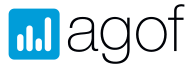Die Medienlisten werden zum Arbeiten mit der TOP App benötigt. Dabei unterscheiden sich die dynamischen von den statischen Medienlisten.
Die dynamischen Medienlisten sind Listen, die sich eigenständig aktualisieren und beispielsweise alle digitalen Angebote eines Vermarkters enthalten können. Hier wird der Filter gespeichert, nach dem Sie gesucht bzw. gezielt gefitert haben. Die dynamischen Medienlisten sind stets aktuell und müssen nicht manuell gepflegt werden, da dies automatisch passiert. Die dynamischen Medienfilter sind nicht nur für die TOP App besonders spannend, sondern finden auch in anderen Bereichen aus TOP modular eine neue Relevanz.
Bei den statischen Medienlisten hingegen können Sie ganz konkrete Elemente auswählen. Diese Medien bleiben gespeichert.
Der gemeinsame Nenner der Listen ist ihre Ansicht in der App.
Einen ersten Einblick in die Medienlisten erhalten Sie bereits ohne Login in der TOP App. Auf der Startseite der App sehen Sie eine Vorauswahl der Medienliste durch COMsulting. Diese beinhaltet jeden Monat die TOP 10 der derzeit größten Angebote aus den agof daily digital facts.
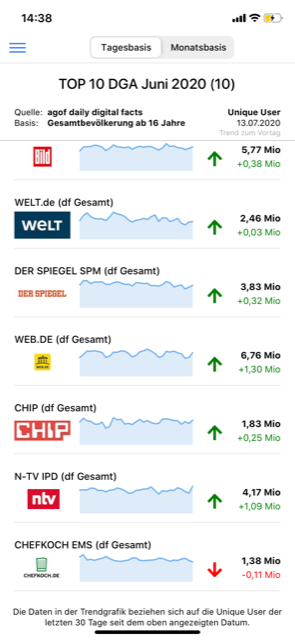
Ihren vollen Funktionsumfang entfaltet die App durch die Anlage Ihrer eigenen Medien. Sie bildet damit das Herzstück Ihrer App.
Eigene Medienlisten können Sie im TOP App Bereich in TOP modular individuell über die Buttons "Neue Medienliste anlegen" und "Neue Dynamische Medienliste" generieren. Die Medienauswahl entspricht der Auswahl, die Ihnen bereits aus TOP modular bekannt sein dürfte. Die Bezeichnung der Medienliste ist individuell zu vergeben. Ein nachträgliches Editieren und Löschen der Medienlisten ist über das Stiftesymbol oder über das Symbol der Mülltonne möglich. Um die Medienlisten in der TOP App zu sehen, setzen Sie bitte den Haken entsprechend.
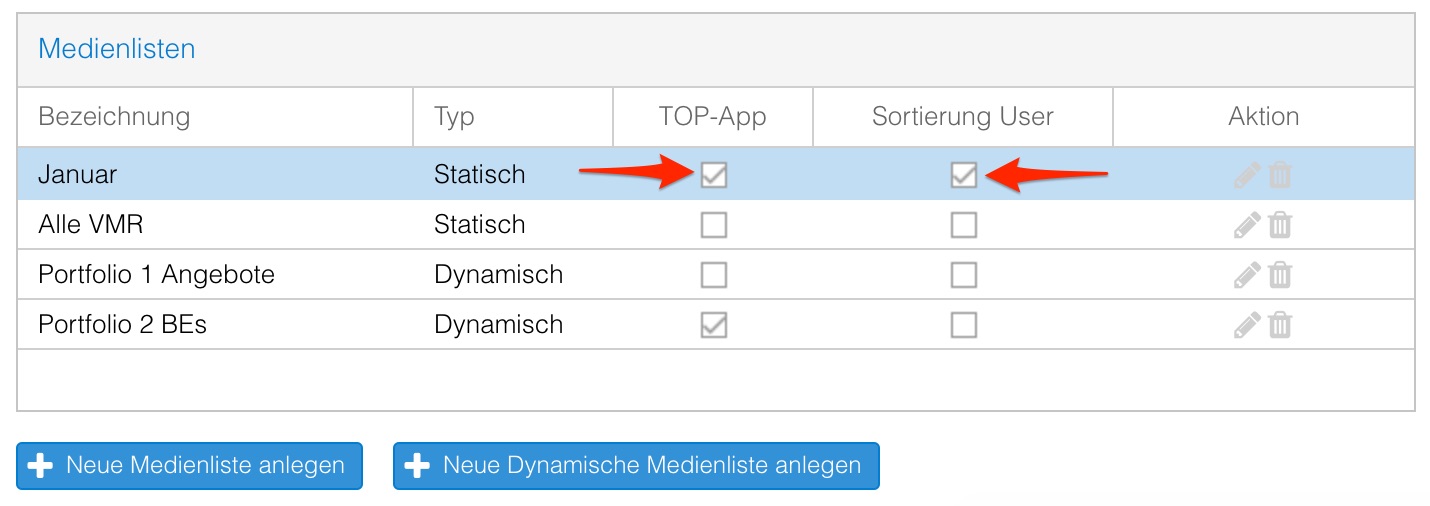
Sobald Sie die Haken für Ihre Medienlisten gesetzt haben, erscheinen die Listen in der App. Zusätzlich können Sie noch bestimmen, welche Medienlisten Sie in der App absteigend nach Unique User sortiert angezeigt bekommen möchten (Spalte "Sortierung User").
Das könnte in der App zum Beispiel so aussehen. Sie können zwischen Ihren Listen wechseln, indem Sie in der App nach links und rechts swipen: